Comment résoudre les problèmes audio de Slack
Slack propose des appels audio ou vidéo et propose également des caucus . Les cliques vous permettent de rejoindre un appel de groupe audio. Une clique est un événement qui se produit dans un canal, un groupe ou sur un fil de discussion personnel. En plus des groupes et des appels audio et vidéo, les utilisateurs de Slack peuvent également envoyer des messages audio et les lire.
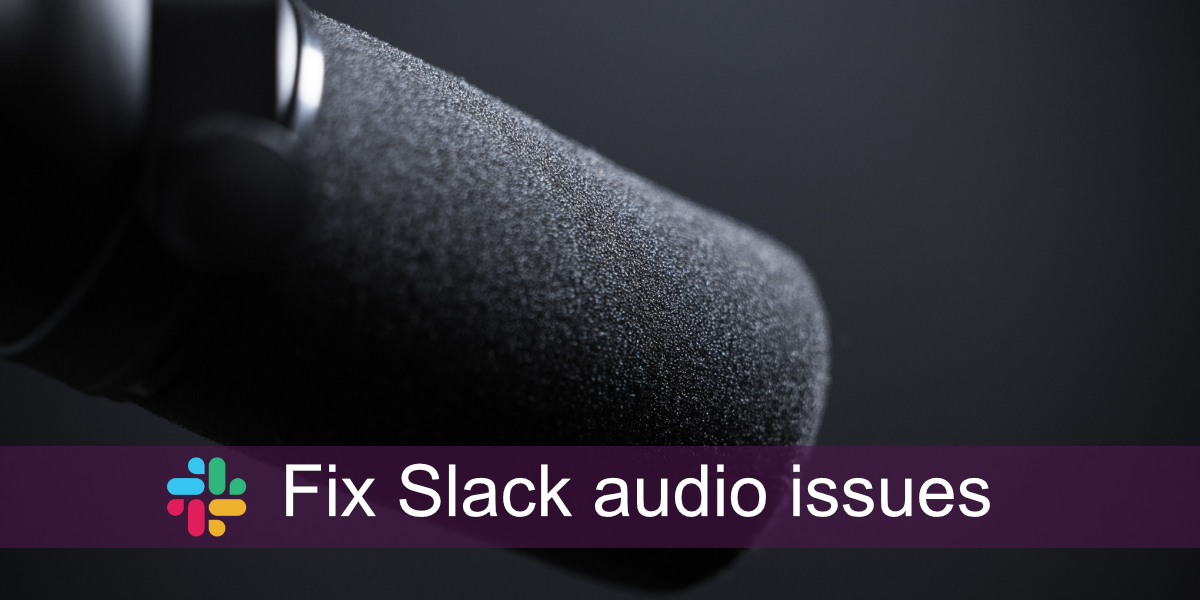
Problèmes de Slack audio
Les problèmes audio de Slack peuvent être liés au réseau s'ils surviennent lorsque vous êtes en groupe. Ils peuvent également être causés par vos paramètres audio locaux si vous rencontrez des problèmes pour envoyer un message audio. Ils peuvent aussi être une combinaison des deux. Si vous rencontrez des problèmes audio sur Slack, exécutez les correctifs suivants.
Redémarrer Slack
L'un des moyens les plus simples de résoudre un problème avec une application est de la redémarrer. Slack n'est pas différent.
- Ouvrez Slack.
- Allez dans Fichier>Quitter Slack.
- Une fois l'application complètement fermée, ouvrez-la à nouveau.
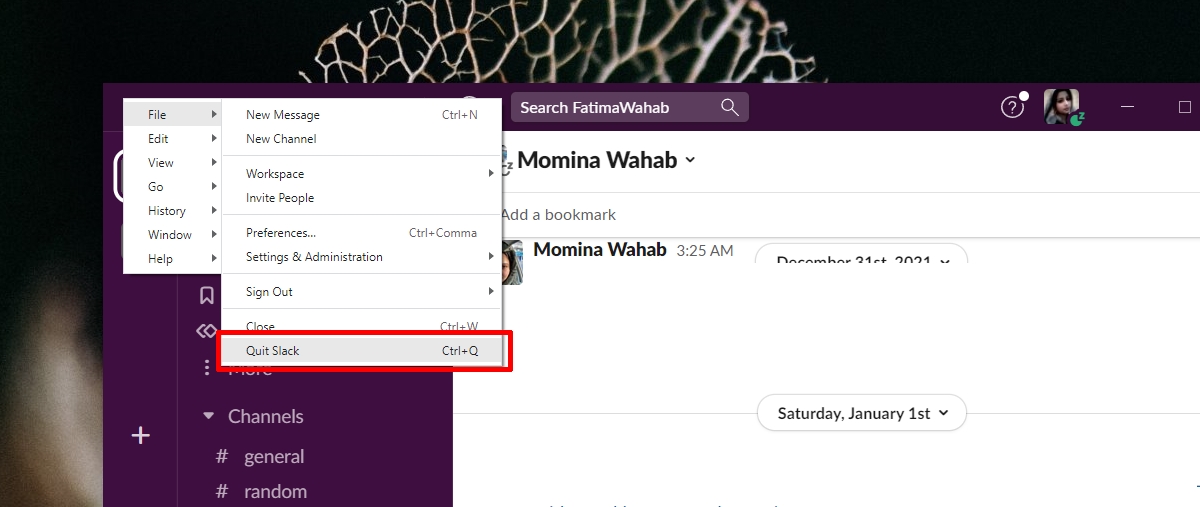
Vérifier le périphérique audio
Vérifiez quel périphérique audio est défini comme périphérique audio par défaut. Si plusieurs périphériques audio sont connectés à votre système, Slack n'utilise peut-être pas celui avec lequel vous parlez.
- Ouvrez le Panneau de configuration.
- Accédez à Matériel et son.
- Cliquez sur Son.
- Allez dans l'onglet Enregistrement.
- Cliquez avec le bouton droit sur le périphérique d'entrée que vous utilisez et sélectionnez Définir comme périphérique par défaut.
- Allez dans l'onglet Lecture.
- Cliquez avec le bouton droit sur le périphérique de sortie que vous utilisez et sélectionnez Définir comme périphérique par défaut.
- Redémarrez Slack.
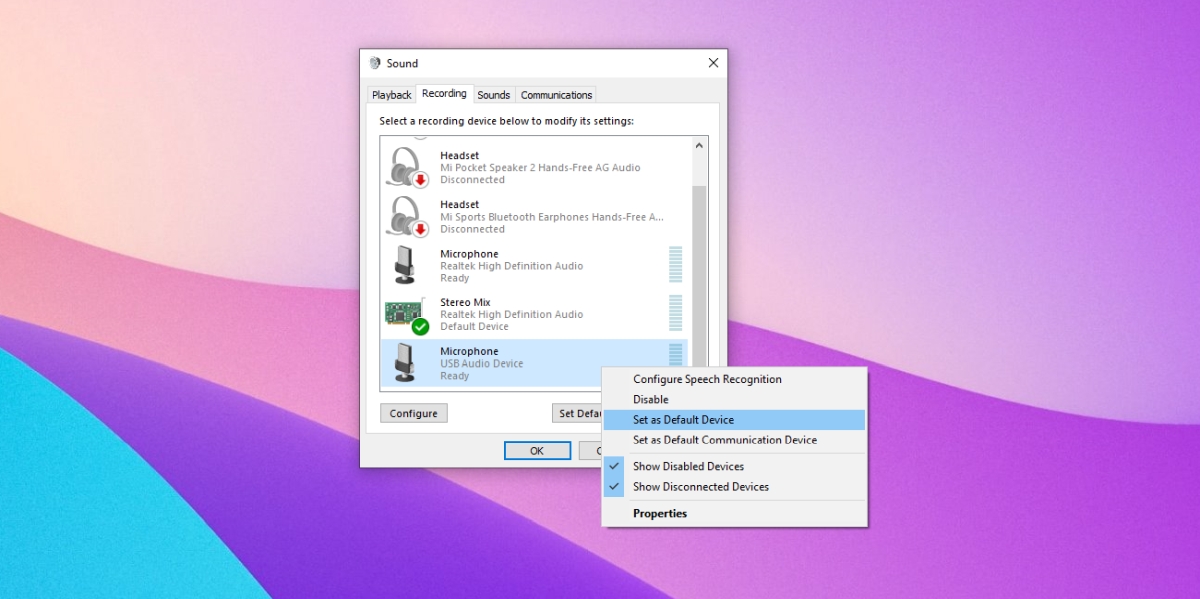
Vérifier les appareils audio Slack
Vérifiez si Slack est configuré pour utiliser le bon périphérique audio. S'il utilise un appareil qui n'est pas actif, vous ne pourrez ni envoyer ni recevoir de son.
- Ouvrez Slack.
- Cliquez sur votre profil et sélectionnez Préférences dans le menu.
- Allez dans l'onglet Audio et vidéo.
- Ouvrez la liste déroulante pour le microphone et les haut-parleurs et sélectionnez le périphérique audio actuellement actif.
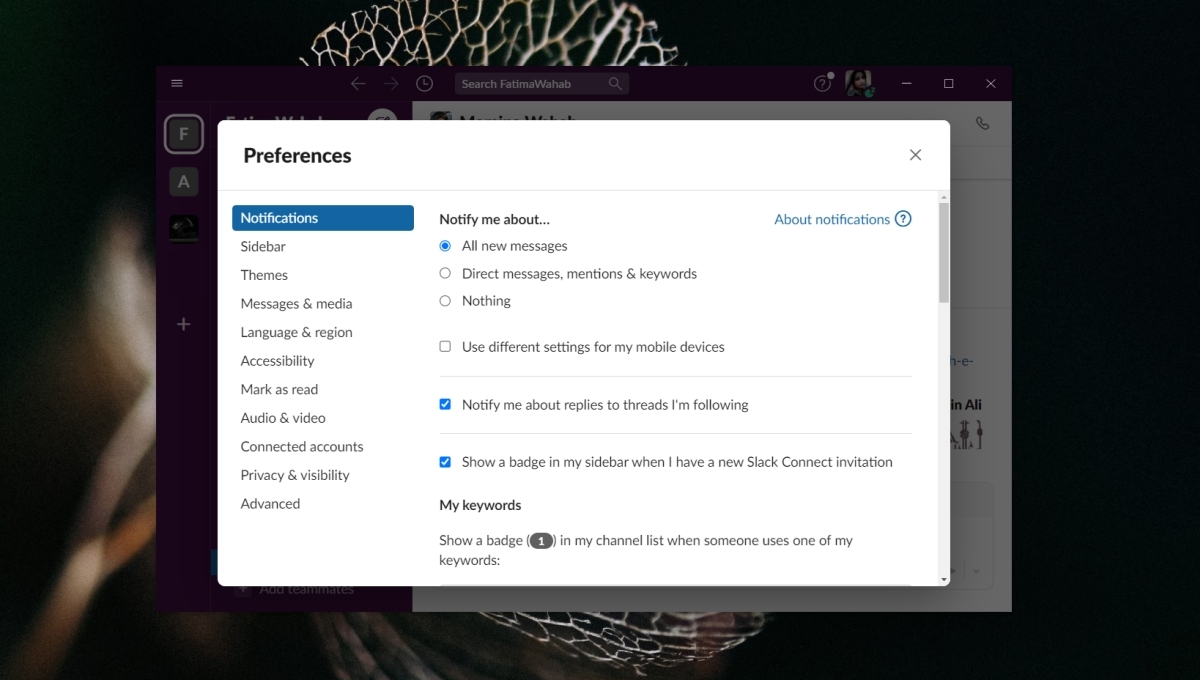
Vérifiez la vitesse de votre réseau
Pour que l'audio fonctionne, c'est-à-dire pour que vous puissiez transmettre et recevoir de l'audio, vous avez besoin d'une connexion Internet stable et raisonnablement rapide. Slack recommande 200 Kbit/s minimum pour un appel vocal, mais vous avez besoin de 2 Mbit/s au minimum s'il doit y avoir plus de participants à l'appel.
- Visitez Speedtest.net.
- Cliquez sur Aller.
- Vérifiez la vitesse Internet que vous obtenez et si cela ne suffit pas, vérifiez ce qui la ralentit.
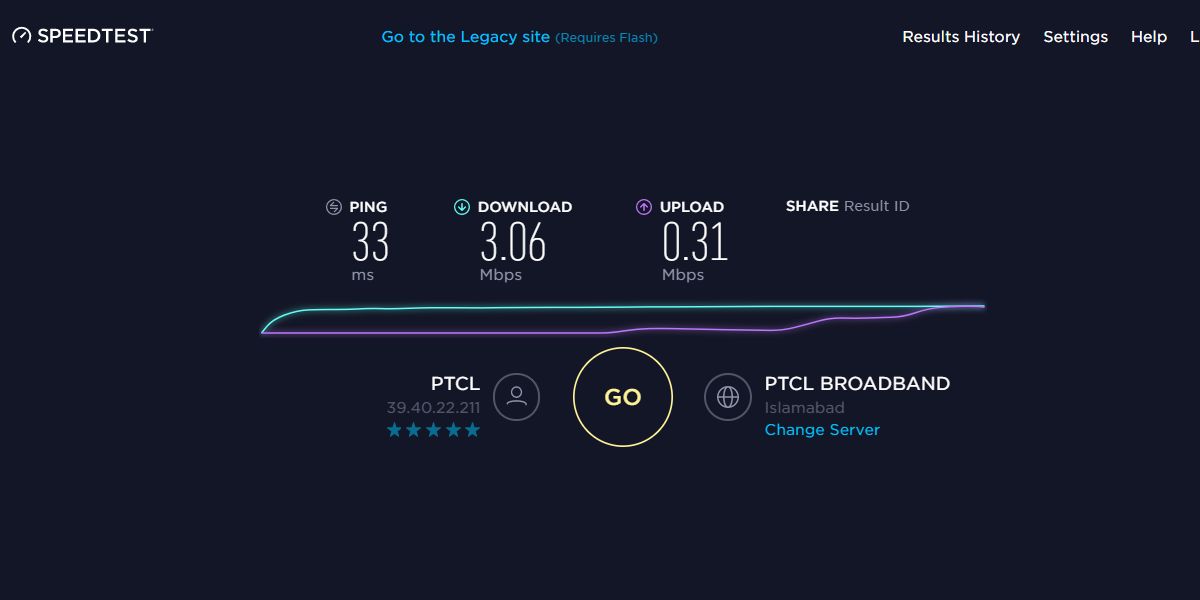
Mettre à jour les pilotes audio
Les problèmes audio dans Slack peuvent être un problème avec vos pilotes audio. Assurez-vous qu'ils sont à jour.
- Ouvrez le Gestionnaire de périphériques.
- Développez les entrées et sorties audio.
- Cliquez avec le bouton droit sur votre périphérique audio et sélectionnez Mettre à jour le pilote dans le menu contextuel.
- Recherchez en ligne les mises à jour des pilotes audio et installe celles qui sont disponibles.
- Redémarrez le système.
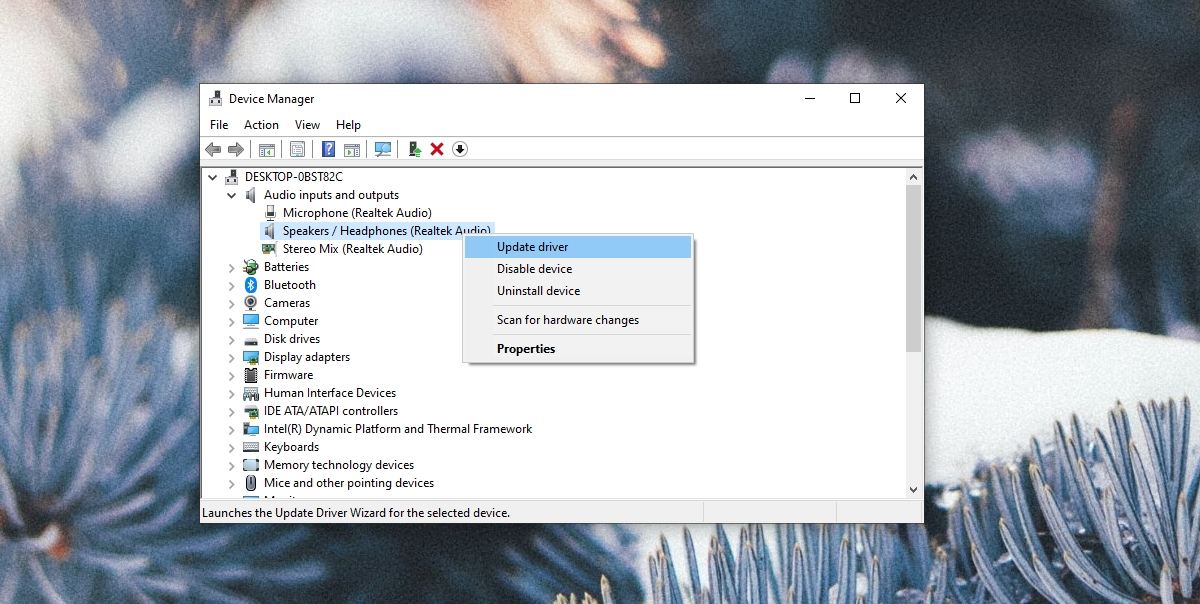
Vérifier l'utilisation du périphérique audio
Si votre appareil audio est utilisé par une autre application, Slack ne pourra pas l'utiliser. Il ne peut pas prendre le contrôle d'une autre application. Vérifiez toutes les applications qui s'exécutent sur votre système et qui peuvent utiliser les haut-parleurs ou le micro. Une application d'enregistrement d'écran ou tout autre outil de conférence audio/vidéo est le premier type d'application que vous devriez vérifier. Quittez ces types d'applications et redémarrez Slack.
Réinstaller Slack
Si tout le reste échoue, réinstallez Slack. C'est l'option nucléaire quand rien ne marche.
- Ouvrez le Panneau de configuration.
- Allez dans Programmes> Désinstaller un programme.
- Sélectionnez Slack et cliquez sur le bouton Désinstaller.
- Une fois désinstallé, téléchargez et réinstallez Slack.
Conclusion
Slack est généralement une application simple à configurer et à utiliser. Il est rare qu'il rencontre des problèmes de toutes sortes, mais il y aura toujours des exceptions. Assurez-vous que votre périphérique audio est correctement configuré. Le plus souvent, c'est le périphérique audio qui pose problème.
Le message Comment résoudre les problèmes audio de Slack est apparu en premier sur AddictiveTips .
